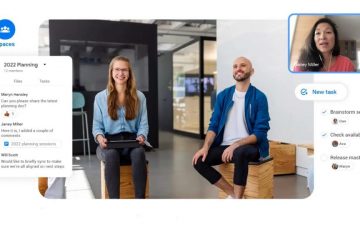Embora o Instagram ofereça um modo escuro no aplicativo para Android, quem usa a versão web do Instagram não tem essa opção no momento. Mostraremos como ativar o modo escuro no Instagram no Windows para ajudar a aliviar o cansaço visual.
Insira um URL personalizado do Instagram
A maneira mais simples de aproveitar o Instagram na web no modo escuro é usando um URL personalizado. Este truque funciona em qualquer navegador da web.
Índice Abra seu navegador da Web favorito. Selecione a barra de endereço para inserir um URL. Digite ou copie e cole: https://www.instagram.com/?theme=dark. Pressione Enter.
Em seguida, você irá para o Instagram, onde poderá fazer login e ver o conteúdo da web no modo escuro.
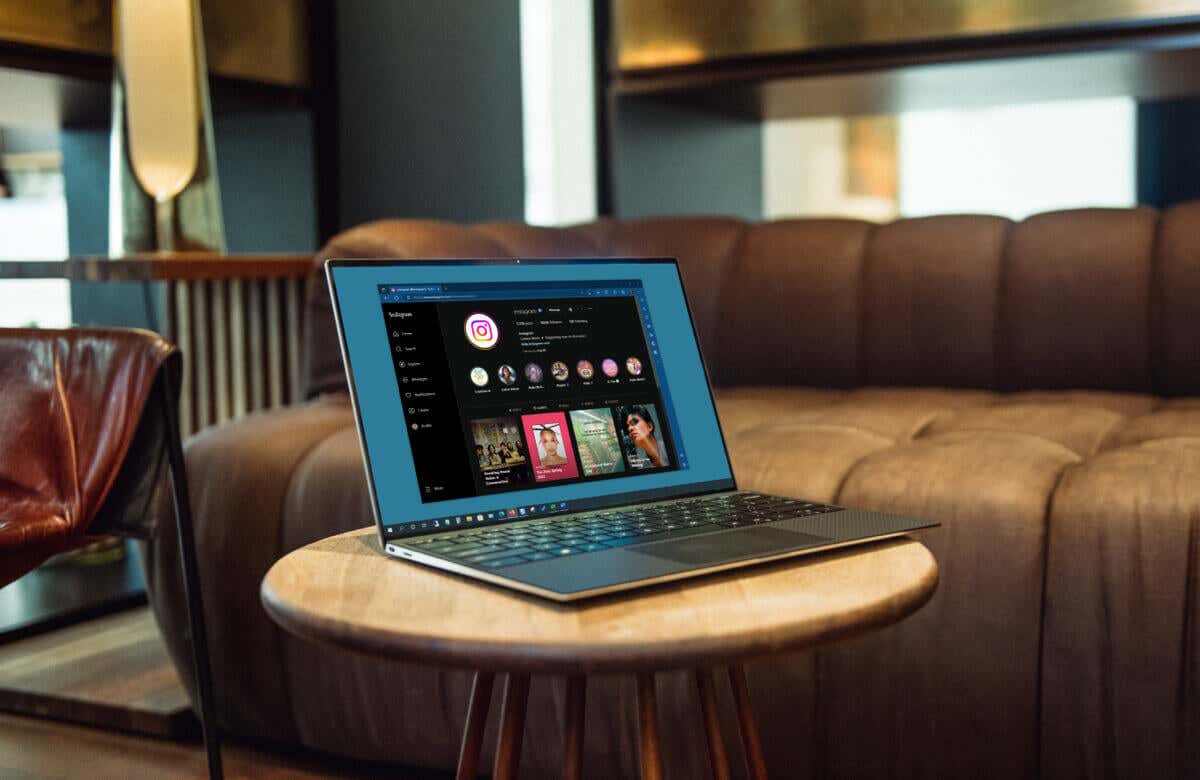
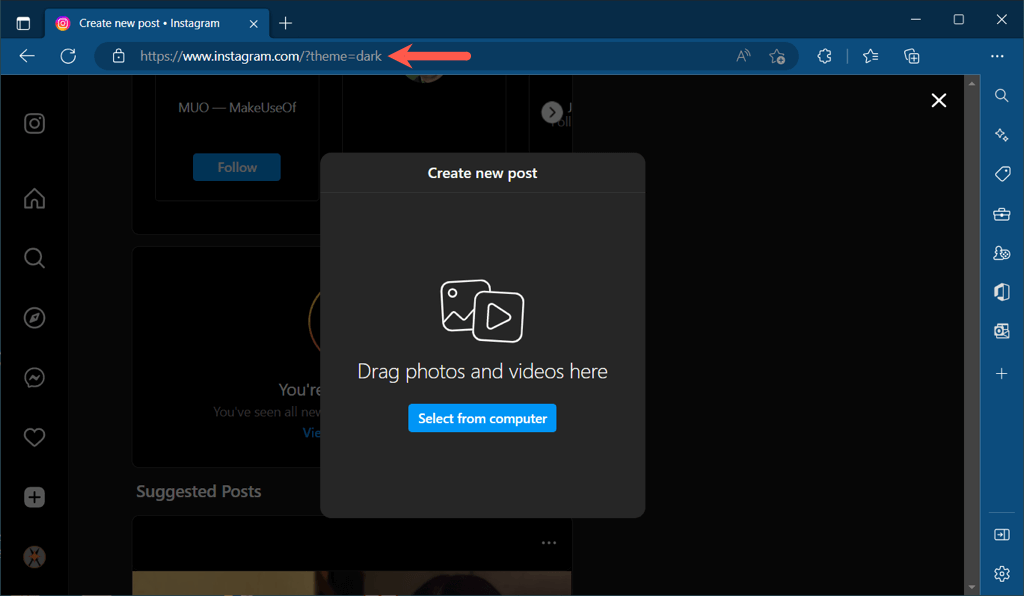
Em vez de inserir essa URL para o tema escuro no Instagram todas as vezes, considere criar um marcador ou salvar a guia para acesso rápido.
Instalar um complemento para o Microsoft Edge
Se você é fã de complementos para aprimorar os recursos do seu navegador, pode usar um específico para o modo escuro no Instagram em Microsoft Borda.
Ao visitar o site de complementos do Microsoft Edge, você pode pesquisar as opções do modo escuro do Instagram para ver as ofertas.
Uma boa extensão para verificar é Modo noturno do Instagram . O complemento não tem restrições e é gratuito no Microsoft Edge.
Depois de instalar o modo noturno do Instagram, você pode colocar o botão na barra de ferramentas para facilitar o acesso. Selecione o botão de extensões (peça do quebra-cabeça) e, em seguida, o ícone Mostrar na barra de ferramentas (olho com uma linha) no menu suspenso.  Visite o Instagram e faça login normalmente. Em seguida, ative o modo escuro com o botão Night Mode do Instagram que você acabou de fixar na barra de ferramentas.
Visite o Instagram e faça login normalmente. Em seguida, ative o modo escuro com o botão Night Mode do Instagram que você acabou de fixar na barra de ferramentas. 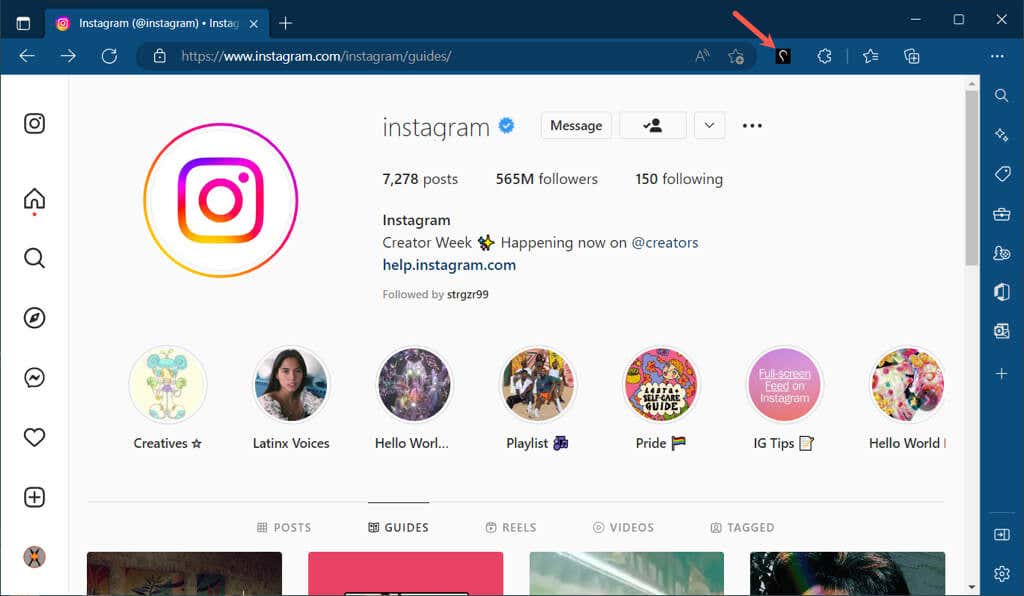
Você verá o site do Instagram escurecer em todas as páginas que visitar. Com um simples clique, você pode retornar à exibição de luz original desmarcando o botão do complemento.
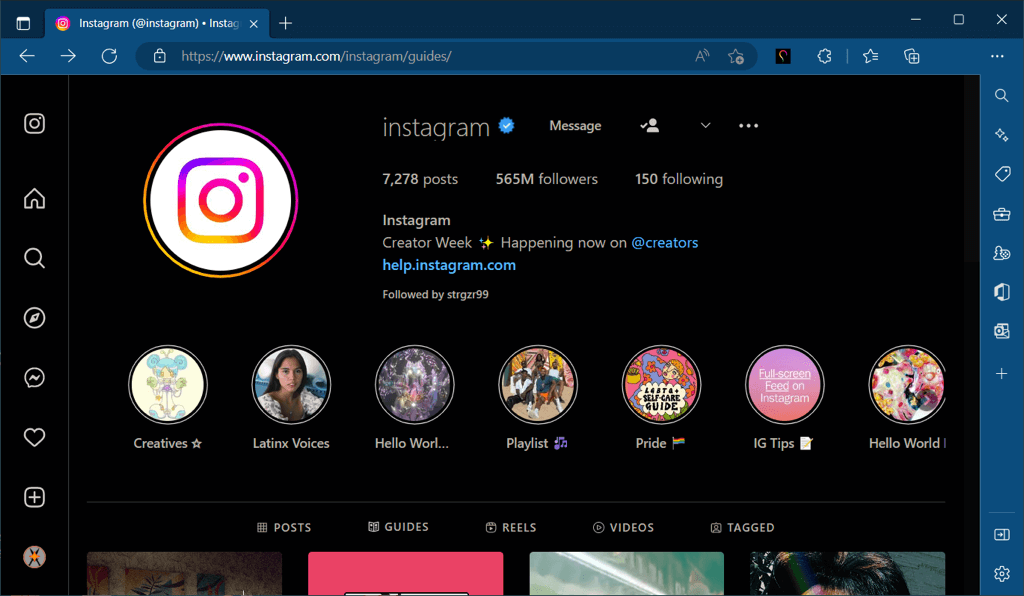
Use uma extensão de modo escuro com tudo incluído
Mais uma opção a considerar se você gosta de usar o modo escuro no Windows para mais sites do que apenas o Instagram é um complemento com tudo incluído.
Você pode visitar a loja de complementos do Microsoft Edge, Google Chrome Web Store ou outras lojas de extensão do navegador e pesquisar as opções do modo escuro.
Uma extensão sólida para experimentar é o Dark Reader, que está disponível gratuitamente no Chrome, Edge, Firefox e Safari. Visite o site Dark Reader e escolha seu navegador para obter o complemento.
Depois de instalar a extensão e adicioná-la à sua barra de ferramentas, abra o Instagram e faça login. Selecione o botão Dark Reader. Escolha Ativado na parte superior da janela pop-up. 
Você verá cada área do site do Instagram e outros sites que visitar no modo escuro. Você também pode ajustar o brilho e o contraste e adicionar sites como o Instagram à lista de sites da extensão.

O modo escuro é mais fácil para os olhos e uma excelente maneira de usar aplicativos em seu PC com pouca luz sem incomodar as pessoas ao seu redor. Certifique-se de verificar essas opções do modo escuro do Instagram. Em seguida, consulte nosso tutorial para alternar automaticamente os modos claro e escuro no Windows.